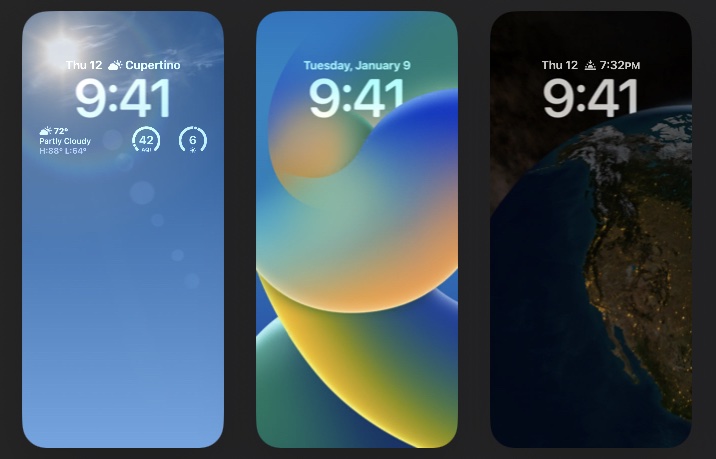См. Список всех приложений, установленных на iPhone / iPad с помощью Spotlight
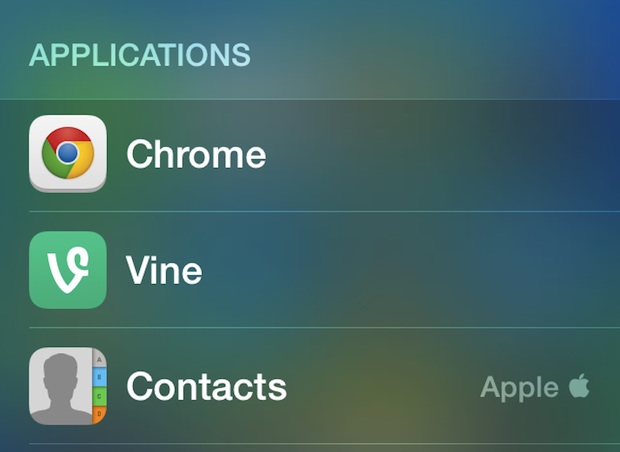
Легко завершить работу с множеством приложений, установленных на наших iPhone и iPad, и если вы когда-нибудь хотели увидеть каждое приложение на устройстве iOS, вы, вероятно, заметили, что нет очевидного способа сделать это без подключения к iTunes или просмотрите список использования хранилища в настройках.
Что ж, здесь ключевое слово очевидно, потому что оказывается, что очень простой трюк, чтобы вывести список всех приложений, установленных на любом устройстве iOS с помощью Spotlight.
Программы для Windows, мобильные приложения, игры - ВСЁ БЕСПЛАТНО, в нашем закрытом телеграмм канале - Подписывайтесь:)
Список приложений будет включать как сторонние приложения, загруженные из App Store, так и настройки Apple по умолчанию, которые предустановлены на всех устройствах iOS.
Как вывести список всех приложений, установленных на iPhone или iPad с помощью Spotlight
Этот Spotlight работает на устройствах до iOS 11:
- Вызовите Spotlight, нажав и удерживая главный экран iOS и потянув вниз
- Введите любой одиночный символ, например косую черту (/), тире (-) или точку (.), Чтобы просмотреть список приложений.
Снимок экрана демонстрирует это с помощью косой черты /, но вы можете использовать практически любой из специальных символов, доступных с помощью клавиши ‘123’, чтобы отобразить то же самое:
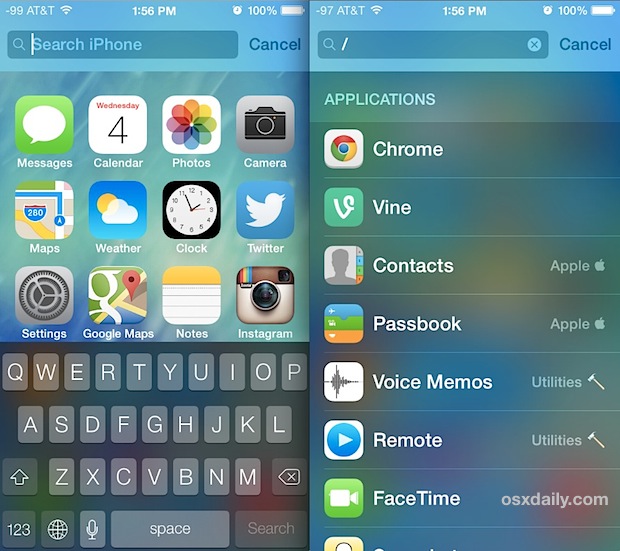
Это покажет полный список каждого приложения, установленного на любом устройстве iOS, и, если приложение находится в папке, оно даже включает имя папки справа от имени приложения. Они не отображаются каким-либо определенным образом, и они, конечно, не в алфавитном порядке или в порядке, размещенном на домашних экранах, но, тем не менее, это полный список.
Нажатие на любое из приложений запустит его мгновенно, что делает поиск Spotlight довольно эффективным способом открытия приложений, скрытых в папках iOS. Вне запуска приложений этот список не требует действий, что означает, что если вы ищете способ управления приложениями, вам нужно обратиться к iTunes на компьютере или к экрану «Настройки»> «Использование», который предлагает возможность удаления приложений. сюда.
Если по какой-то причине вы ничего не видите, используя этот трюк, возможно, вы изменили настройки и приоритеты поиска Spotlight, чтобы не отображать приложения. Если это так, вернитесь в настройки Spotlight и снова коснитесь параметра «Приложение», чтобы оно снова стало видимым.
Этот трюк на самом деле работает и в более старых версиях iOS, но с изменением доступа к Spotlight с iOS 7 и далее об этом стоит упомянуть еще раз. Благодаря недавнему посту на iDownloadблог для напоминания об этой полезной подсказке.
Программы для Windows, мобильные приложения, игры - ВСЁ БЕСПЛАТНО, в нашем закрытом телеграмм канале - Подписывайтесь:)